Chcesz dowiedzieć się o osobach zalogowanych na Twoim komputerze z systemem Linux? Cóż, nie kiwaj palcem; zamiast tego podnieś swój mały.
Aby dowiedzieć się więcej o osobach zalogowanych na komputerze z systemem Linux lub Unix, wielu administratorów systemu prawdopodobnie sięgnęłoby po palec Komenda. Co jest dobrze i dobrze, ale w wielu systemach palec będzie nieobecny. Nie jest instalowany domyślnie. Możesz również natknąć się na system, w którym to polecenie jest niedostępne.
Zamiast instalować palec – zakładając, że masz na to pozwolenie – możesz użyć pinky, a lekka i nowoczesna wersja palcowy. Został on domyślnie zainstalowany we wszystkich dystrybucjach Linuksa testowanych podczas badań w tym artykule, w tym Ubuntu, Manjaro i Fedora.
Delikatny dotyk
Jak można się spodziewać po poleceniu Linuksa, pinky ma spory udział opcji wiersza poleceń (z których tylko dwie mają nazwy). Ale, co zaskakujące, wszystkie dotyczą wycinania fragmentów informacji z raportów, które sporządza Pinky. Możesz zmniejszyć wynik, aby zawierał tylko te informacje, które Cię interesują.
Jeśli Pinky zaczyna się jako lekki, może mieć pozytywną wagę piórkową, zanim usuniesz informacje, którymi nie jesteś zainteresowany.
Korzystanie z Pinky
Najprostszym sposobem użycia pinky jest wpisanie jego nazwy w linii poleceń i wciśnięcie Enter.
pinky

Domyślnym wynikiem jest raport w „krótkim formacie”.
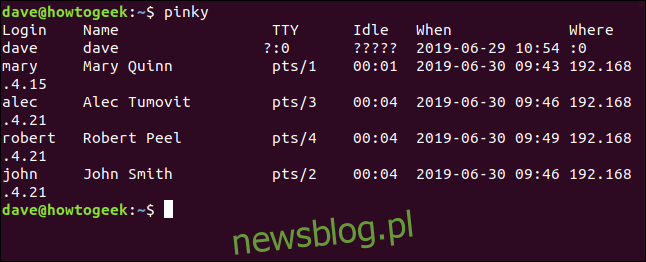
Raport w skróconym formacie zawiera następujące kolumny:
Login: nazwa użytkownika osoby, która jest zalogowana.
Imię i nazwisko: pełne imię i nazwisko osoby, jeśli jest znane.
TTY: typ terminala, na którym są zalogowani. Zwykle będzie to pts (pseudotype). : 0 oznacza fizyczną klawiaturę i ekran podłączony do tego komputera.
Idle: czas bezczynności. To pokazuje ????? jeśli dana osoba działa pod X-windows Display Manager, który nie dostarcza tych informacji.
Kiedy: godzina i data zalogowania się osoby.
Gdzie: Lokalizacja, z której dana osoba jest zalogowana. Często będzie to adres IP zdalnego komputera. Wpis „: 0” oznacza fizyczną klawiaturę i ekran podłączony do komputera z systemem Linux.
pinky czasami nie może wypełnić kolumny. Nie może umieścić niczego w kolumnie, jeśli nie ma tych informacji. Na przykład administrator systemu nie zapisał pełnego imienia i nazwiska osoby, która jest właścicielem konta użytkownika o nazwie „dave”. Oczywiście pinky nie może wyświetlić pełnego imienia i nazwiska w kolumnie Nazwa i zamiast tego używa „dave”.
Raportowanie pojedynczego użytkownika
Domyślnie Pinky zgłasza każdą zalogowaną osobę. Aby zgłosić jedną osobę, przekaż jej nazwę użytkownika do Pinky w wierszu poleceń.
pinky mary

Zgodnie z oczekiwaniami, Pinky informuje tylko o osobie o nazwie użytkownika „mary”.
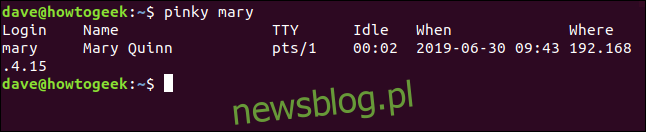
Pomijanie nagłówków kolumn
Aby usunąć nagłówki kolumn z raportu w skróconym formacie, użyj opcji -f.
pinky -f

Nagłówki kolumn zostaną usunięte z raportu.
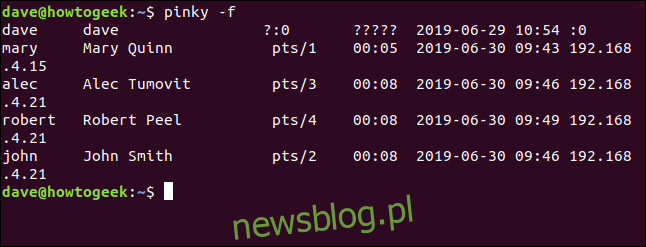
Pomijanie kolumny Nazwa
Opcja -w powoduje, że pinky pomija kolumnę „Nazwa”.
pinky -w alec

Wynikowy raport nie zawiera kolumny „Nazwa”.

Pomijanie kolumn Name i Where
Opcja -i powoduje, że pinky pomija zarówno kolumny „Nazwa”, jak i „Gdzie”.
pinky -i robert

Raport Pinky nie zawiera już kolumn „Nazwa” i „Gdzie”.

Pomijanie kolumn Name, Idle i Where
Aby naprawdę pozbyć się rzeczy, możesz użyć opcji -q, aby pominąć kolumny „Nazwa”, „Bezczynność” i „Gdzie”.
pinky -q john

pinky posłusznie usuwa z raportu kolumny „Nazwa”, „Bezczynność” i „Gdzie”. Mamy teraz trzy kolumny. Jeśli wyciągniemy cokolwiek innego, prawie nie będzie to raport.

Raport w długim formacie
Opcja -l (raport w długim formacie) powoduje, że pinky zwiększa informacje o osobach w raporcie. W wierszu poleceń należy podać nazwę konta użytkownika.
(Jest to jedna z dwóch opcji wiersza poleceń, które mają zostać pobłogosławione nazwą. Drugą jest opcja -s (raport w krótkim formacie). Ponieważ domyślnym wynikiem jest raport w skróconym formacie, opcja -s właściwie nic nie robi .)
pinky -l mary

Raport w długim formacie zawiera kilka dodatkowych informacji.
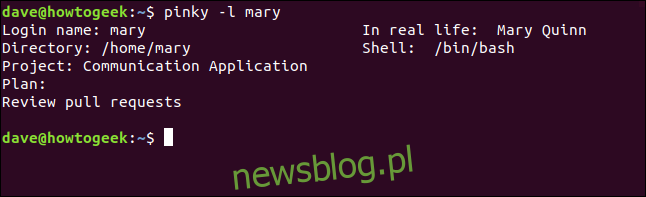
Informacje zawarte w raporcie w pełnym formacie to:
Nazwa logowania: nazwa użytkownika osoby, która jest zalogowana.
W prawdziwym życiu: pełne imię i nazwisko osoby, jeśli jest znane.
Katalog: katalog domowy tej osoby.
Powłoka: powłoka, której używa ta osoba.
Projekt: zawartość pliku ~ / .project tej osoby, jeśli istnieje.
Plan: zawartość pliku ~ / .plan tej osoby, jeśli istnieje.
Ideą pliku ~ / .project było to, że powinien on być używany do przechowywania krótkiego opisu projektu lub elementu pracy, nad którym był zaangażowany użytkownik komputera. Podobnie zawartość ich pliku ~ / .plan byłaby krótkim opisem rzeczywistego elementu pracy dla tego projektu. Pozwoliło to menedżerom i zainteresowanym stronom zobaczyć, jaką pracę wykonuje dana osoba i do jakiego projektu należy ta praca. Ten schemat jest obecnie rzadko stosowany. Dla zdecydowanej większości ludzi te pola będą prawdopodobnie puste.
Spójrzmy na Aleca:
pinky -l alec

Alec nie ma ani pliku ~ / .plan, ani ~. / Projektu.
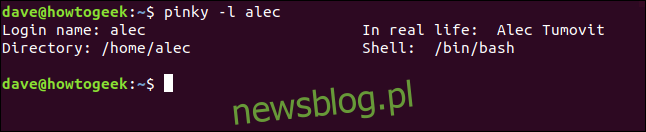
Pomijanie katalogu i linii powłoki
Aby pominąć raportowanie liniowe w katalogu domowym i powłoce z raportu w długim formacie, użyj opcji -b.
pinky -l -b robert

Z raportu usuwana jest linia raportowania dotycząca katalogu domowego i powłoki.

Pomijanie pliku projektu
Aby pominąć wiersz projektu w raporcie w długim formacie, użyj opcji -h.
pinky -l -h mary

Zawartość pliku ~ / .project nie jest raportowana.
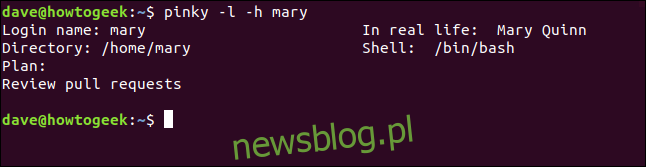
Pominięcie pliku planu
Aby pominąć wiersz planu w raporcie w długim formacie, użyj opcji -p.
pinky -l -p mary

Zawartość pliku ~ / .plan nie jest raportowana.
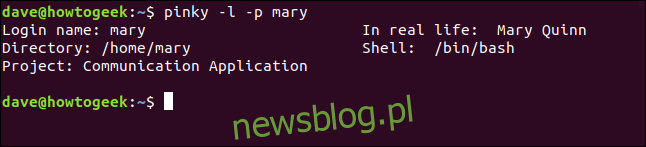
Dlaczego wszystkie opcje pomijania?
Dlaczego polecenie generujące raporty może mieć tak wiele opcji usuwania fragmentów informacji? Pozwala skupić się na informacjach, których naprawdę potrzebujesz. Masz więc możliwość oddzielenia ziarna od plew. Ty decydujesz, który jest który.
newsblog.pl
Maciej – redaktor, pasjonat technologii i samozwańczy pogromca błędów w systemie Windows. Zna Linuxa lepiej niż własną lodówkę, a kawa to jego główne źródło zasilania. Pisze, testuje, naprawia – i czasem nawet wyłącza i włącza ponownie. W wolnych chwilach udaje, że odpoczywa, ale i tak kończy z laptopem na kolanach.